Concedi l'accesso ai profili degli utenti
Assegna il layout della pagina personalizzata ai profili utente
I profili utente che richiedono l'accesso alle pagine personalizzate devono avere un valore predefinito layout delle pagine caso assegnato al nuovo layout della pagina personalizzato.
- Dalla pagina home di Salesforce, fai clic sul nome del tuo account nel menu di navigazione in alto a destra. Seleziona Configurazione.
- Fai clic .
- Individua la Layout delle pagine dei casi nella parte superiore della pagina e fai clic su Assegnazione di Layout.

- Casi
- Fai clic Modifica assegnazione.
- Dalla Profili colonna, seleziona i profili utente per i quali desideri modificare il layout della pagina. Nell'esempio seguente, " Standard Manager del cliente standard " è selezionata.
- Seleziona GoToAssist Layout caso RS dalla Layout delle pagine per usare menu a discesa.
- Fai clic su Salva.

Fornire accesso ai profili degli utenti
Per impostazione predefinita, gli oggetti personalizzati nella GoToAssist L'integrazione del supporto remoto per Salesforce è visibile solo per il profilo di amministratore di sistema in Salesforce. Gli amministratori possono fornire l'accesso a qualsiasi profilo utente che intendi eseguire l'applicazione.
I profili utente Standard hanno autorizzazioni che non possono essere modificate per concedere un ulteriore Create/Read/Modifica/Elimina accesso agli oggetti personalizzati dell'integrazione. Per questo motivo, è consigliabile che l'amministratore crei un nuovo profilo utente clonando uno esistente come segue:
- Dalla pagina home di Salesforce, fai clic sul nome del tuo account nel menu di navigazione in alto a destra. Seleziona Configurazione.
- Vai a Configurazione dell'amministratore > Gestire utenti > Profili.
- Seleziona un nome del profilo utente esistente.
- Fai clic Clona.
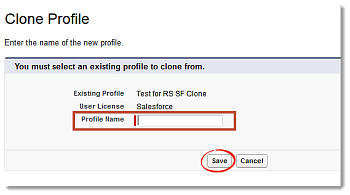
- Crea una nuova Nome profilo.
- Fai clic su Salva.
- Nella Dettagli del profilo nella sezione di navigazione superiore, fai clic su Modifica.

- Individua la Autorizzazioni per l'oggetto personalizzato sezione.
- Check all boxes in the row for GoToAssist RS Sessions (i.e.,"Read,", "Create,""Edit,""Delete,""View All,""Modify All").

- Fai clic su Salva.
- Individua la Accesso alla classe Apex Abilitato la sezione e conferma che controller g2ars.RSUTCallbackcontroller è elencato.
- Se non è elencato, fai clic su Modifica.
- Seleziona controller g2ars.RSUTCallbackcontroller dalla Loghi Apex disponibili colonna, poi fai clic sulla freccia Aggiungi
 aggiungerlo alla Ruoli Apex abilitati colonna.
aggiungerlo alla Ruoli Apex abilitati colonna. - Fai clic su Salva.
- Individua la Accesso alla pagina di Visualforce abilitato la sezione e conferma che controller g2ars.RSUTCallbackcontroller è elencato.
- Se non è elencato, fai clic su Modifica.
- Seleziona controller g2ars.RSUTCallbackcontroller dalla Pagine di Visualforce disponibili colonna, poi fai clic sulla freccia Aggiungi
 aggiungerlo alla Pagine di Visualforce abilitate colonna.
aggiungerlo alla Pagine di Visualforce abilitate colonna. - Fai clic su Salva.
- Ora puoi usare la GoToAssist Integrazione del supporto remoto per Salesforce!

